Hur du överför kontakter, samtalslogg och meddelanden från en telefon till en annan med MobileTrans
Det är aldrig lätt att byta till en ny telefon. Om du uppgraderar från en iPhone till en annan kommer du inte att ha mycket problem, men om du byter från en iPhone till en Android eller vice versa kommer den inte att bli så smidig som du kanske tror.
Både Apple och Google har appar som hjälper dig att lämna deras konkurrenters plattform. Dessa appar är ett bud för att få användare att gå med på andra sidan. Som sagt, inte alla växlar mellan de två plattformarna, men när vi gör det, kanske du vill använda en app som MobileTrans.
MobileTrans är en app som kan överföra kontakter, samtalslogg och meddelanden från en telefon till en annan. Det kan också överföra foton, videor, appar och appdata men de två senaste har några begränsningar. Det överför inte bara data från en telefon till en annan, det hjälper dig också att säkerhetskopiera din telefon och återställa den från en säkerhetskopia. MobileTrans är dock inte gratis. Det kostar $ 30 för en ettårig licens och har också en provversion som naturligtvis är begränsad
Prepping Android-enhet
För att MobileTrans ska överföra data till eller från en Android-telefon finns det några saker du behöver göra. Det första du måste göra när du ansluter din Android-telefon till din PC. Du måste aktivera USB-felsökning i Utvecklaralternativ.
När den är ansluten kommer MobileTrans att installera sin Android-app på din enhet för att hjälpa den att överföra data.
När överföringen börjar, om din måltelefon är en Android-telefon, måste du ge den tillåtelse att ändra din standardmeddelanden-app två gånger under överföringen.
Du behöver inte en rotad enhet för att detta ska fungera.
Prepping iOS-enhet
Det finns inget du behöver göra på en iPhone när du överför data från den till en Android-telefon. Se till att enheten är olåst när du ansluter den till din dator och att appen tar hand om resten. Du behöver inte en fängslad enhet för att detta ska fungera. Om din enhet är fängslad bör det inte vara ett problem.
Överför kontakter, samtalslogg och meddelanden
För att överföra kontakter, samtalslogg och meddelanden och annan data från en telefon till en annan måste du ha båda telefonerna till hands. Du måste kunna ansluta båda telefonerna till din PC eller Mac via USB. Starta appen och anslut dina telefoner.

MobileTrans känner igen automatiskt den anslutna telefonen. Den anger den ena som 'källa' och den andra som 'destination'. Data överförs från källtelefonen till destinationstelefonen. Om fel telefoner har markerats som källa och destination, klicka på vippknappen i mitten för att byta plats.

MobileTrans skannar källtelefonen efter kontakter, textmeddelanden, kalenderhändelser, samtalsloggar, foton, musik, videor, appar och appdata. När skanningen är klar blir knappen 'Startöverföring' blå. Klicka på den för att starta överföringen av data. Du kan välja vilken information som ska överföras till måltelefonen. MobileTrans kan torka av destinationstelefonen innan du överför data, eller den kan behålla informationen på telefonen och lägga till den.
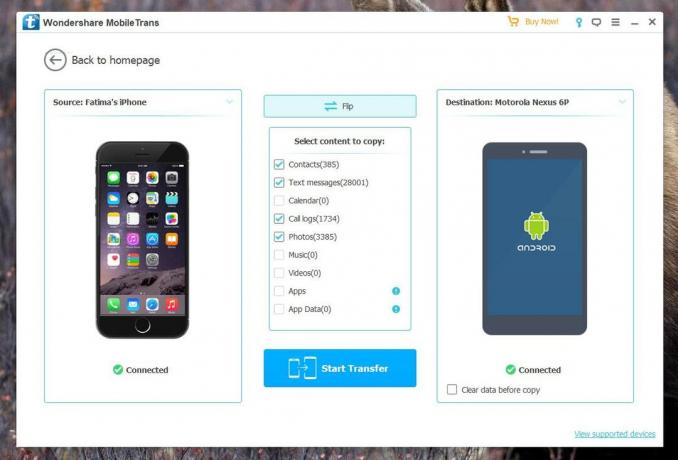
Överföringen kan ta ganska lång tid beroende på hur mycket data som finns att överföra. Vårt test bestod av en överföring av kontakter, samtalslogg och meddelanden till en annan telefon. Foton, videor och musik utesluts och överföringen tog goda femton minuter.
Appar och appdata
MobileTrans kan också överföra appar och appdata från en telefon till en annan, men det finns undantag. Om du överför data från en iPhone till en Android fungerar det troligtvis inte. Det beror på att du helt enkelt inte kan köra en iOS-app på en Android-telefon.
Om du dock överför data från en Android-telefon till en annan fungerar den här funktionen med några undantag. Vissa appar kanske inte lagrar data på din enhet, i vilket fall överför de inte. Eftersom Android är en fragmenterad plattform kan appkompatibilitet också förhindra att appar och appdata överförs.
Telefonbackup
Som tidigare nämnts kan MobileTrans säkerhetskopiera telefonens data. Detta inkluderar kontakter, textmeddelanden, kalenderhändelser, samtalsloggar, foton, musik, videor, appar och appdata. Säkerhetskopian lagras på din PC eller Mac och MobileTrans kan återställa din telefon med en säkerhetskopia som tas med appen.
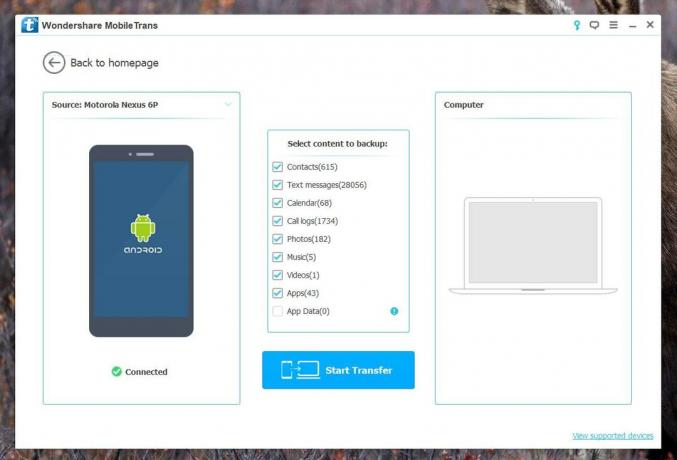
Fördelar nackdelar
MobileTrans fungerar bra för det mesta. Det har ett intuitivt gränssnitt som gör det enkelt att använda även om du inte är så teknisk kunnig. I kontrast tar iTunes tid att förstå vilket är det som kan tvinga iPhone-användare att byta till MobileTrans.
Om du jämför MobileTrans med officiell Flytta till iOS-app av Apple kommer MobileTrans ut på toppen. Flytta till iOS kan flytta dina kontakter, dina textmeddelanden, foton och videor, bokmärken, e-postkonton och kalendrar från en Android-telefon till en iPhone. Bokmärken och e-postkonton kan faktiskt synkroniseras via Chrome så det är inte så imponerande. MobileTrans kan överföra meddelanden, samtalsloggar, kontakter, foton, videor och kalenderdata. Den extra biten data som appen kan överföra är samtalsloggarna som du inte kan överföra via en molntjänst.
När det gäller Googles lösning iOS till Android faller den långt bakom MobileTrans. Google har säkerhetskopierat dina data till Google Drive. Det kan överföra kontakter, kalenderhändelser och foton och videor. Det kan inte överföra meddelanden eller din samtalslogg. Dessutom kommer hela processen att ta timmar eftersom allt måste laddas upp till Google Drive först och sedan synkroniseras tillbaka till din telefon från det. Den avgift som det tar på din dataplan är en annan historia, liksom tiden det kommer att tappa din bandbredd.
MobileTrans-begränsningar ligger på enheter även om dessa inte är iögonfallande begränsningar. MobileTrans är byggt för att fungera med iPhones, Android-telefoner och till och med Windows Phone, men det fungerar inte på en iOS-enhet som kör något äldre än iOS 5. Den har stöd för Andoid 2.1 och högre så det är ganska imponerande. Det är en bra idé att kolla in enheter som stöds innan du köper en licens för appen.
Sök
Nya Inlägg
ScoreMobile FC för WP7: En måste-ha-app för fotbollsfans
Om du vet vad El Classico betyder, om du hör entusiastiska namn som...
Installera Android 2.3 Pepparkakor på Sprint Samsung Epic 4G
Tidigare hade vi behandlat en guide om hur man manuellt uppdaterar ...
Installera engelska MIUI 1.5.6 Android 2.3.4 ROM på Galaxy S I9000
Samsung Galaxy S I9000 är i stort behov av bra ROM, vem som helst k...



